-
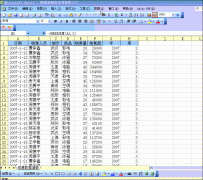 Excel数据透视表系列教程十六
日期:2013-06-16 01:20:59
点击:215
好评:2
Excel数据透视表系列教程十六
日期:2013-06-16 01:20:59
点击:215
好评:2
本文讲解数据透视表教程中按星期分组查看数据的方法。 Excel没有提供现成的按星期进行分组查看数据的功能。如果需要将数据清单按星期分组查看,该如何实现呢? 我们可以从源数据入手,采用增加辅助列的方法实现按星期进行组合的目的。 下面是按星期对数据进行分组制作透视表的详细过程。 第一步,在源数据数据区域右侧增加...
-
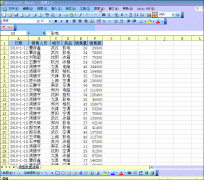 Excel数据透视表系列教程十五
日期:2013-06-16 01:20:01
点击:222
好评:0
Excel数据透视表系列教程十五
日期:2013-06-16 01:20:01
点击:222
好评:0
本文主要讲解数据透视表中实现按年、季度、月分组查看的方法,并在正文中附带数据透视表教程动画演示图。 在制作数据透视表分析工作时,可能需要按年、季度、或月份查看数据,或者是按产品类别、地区等等查看数据,这就需要使用数据透视表的分组功能。 我们以一个数据清单为例来讲解如何实现数据透视表中按年、季度、月分...
-
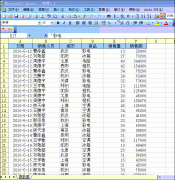 Excel数据透视表系列教程十四
日期:2013-06-16 01:18:32
点击:151
好评:0
Excel数据透视表系列教程十四
日期:2013-06-16 01:18:32
点击:151
好评:0
在前一篇数据透视表教程,讲了差异分析显示。在本文我们在看看数据透视表字段中选项的另外几个参数值的用法。 本文仍然以上一篇教程的数据清单为列,来看看每个销售人员在各个城市销售总额所占份额。 下面是具体的操作步骤: 第一步,单击数据清单中任意非空单元格。选择菜单数据数据透视表和数据透视图命令。 第二步,在...
-
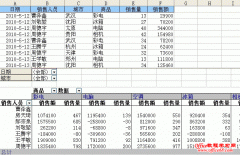 Excel数据透视表系列教程十三
日期:2013-06-16 01:17:27
点击:205
好评:0
Excel数据透视表系列教程十三
日期:2013-06-16 01:17:27
点击:205
好评:0
本文以一个数据清单的数据为例,来制作一个数据透视表,并对其进行差异分析。以销售人员曹泽鑫为基准,将其他销售人员的销售额和销售量进行比较。 具体的制作数据透视表的详细操作步骤如下介绍。 第一步,单击数据清单中任意非空单元格。选择菜单数据数据透视表和数据透视图命令。 第二步,在数据源类型下面,选用默认选项...
-
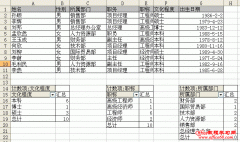 Excel数据透视表系列教程十二
日期:2013-06-16 01:16:34
点击:145
好评:0
Excel数据透视表系列教程十二
日期:2013-06-16 01:16:34
点击:145
好评:0
本实例是数据透视表系列教程十二。对于下面工作表所示的数据清单中,我们可以利用excel数据透视表的汇总分析来统计不同职称、不同文化水平、不同部门的人数。 下面介绍如何利用数据透视表统计不同文化程度的人数的具体方法。 第一步,单击数据清单中任意非空单元格。选择菜单数据数据透视表和数据透视图命令。 第二步,在...
-
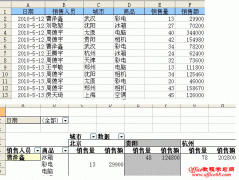 Excel数据透视表系列教程十一
日期:2013-06-16 01:15:12
点击:291
好评:2
Excel数据透视表系列教程十一
日期:2013-06-16 01:15:12
点击:291
好评:2
本文是数据透视表系列教程十一,通过一个实例来讲解利用数据透视表向导制作数据透视表的方法。 本文以一个实例(如下图所示)来讲解利用数据透视表向导制作数据透视表的具体方法。制作数据透视表必须保证数据源是一个数据清单。 第一步,单击数据清单中的任意非空单元格,单击菜单数据数据透视表和数据透视图命令,打开数据...
-
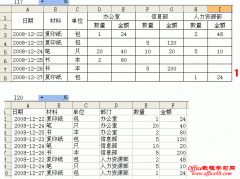 Excel数据透视表系列教程十
日期:2013-06-16 01:08:50
点击:210
好评:6
Excel数据透视表系列教程十
日期:2013-06-16 01:08:50
点击:210
好评:6
本文是数据透视表系列教程十,介绍一个更为普遍的二维报表整理为数据清单的方法。 下面1图所示的二维报表数据。这种表格设计的初衷是为了方便输入数据,但是却为数据汇总和分析造成了麻烦。例如,要统计办公室的复印纸的耗量和费用,就比较麻烦。对于这样的表格,最后将其设计为日记流水账的形式,如图2所示。尽管在输入数...
-
 Excel数据透视表系列教程九
日期:2013-06-16 01:07:32
点击:178
好评:0
Excel数据透视表系列教程九
日期:2013-06-16 01:07:32
点击:178
好评:0
本文是数据透视表系列教程九,介绍将二维报表整理为数据清单的方法。 下面1图所示的二维报表数据,是我们实际工作中常见到的。这种报表看起来整齐清楚,就算是数据透视表,然而它并不是真正的数据透视表,无法像数据透视表一样随意进行行列转换并分析数据。因为下面这种表格中含有合并单元格,它也不是最原始的数据清单。...
-
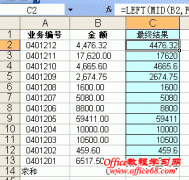 Excel数据透视表系列教程七
日期:2013-06-16 01:00:25
点击:233
好评:2
Excel数据透视表系列教程七
日期:2013-06-16 01:00:25
点击:233
好评:2
本文是数据透视表系列教程七,主要介绍从外部导入数据中含有多个空格的字符串文本转换为真正的数字的方法,因为只有真正的数字才能正确参与计算。这些多余的空格会影响数据的分析和处理。 有时从外部导入数据进来,比如从SQL Server数据库导入数据时,如果字符串文本前后存在空格,尤其是字符串文本后有多个空格,尽管在表...
-
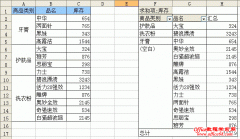 Excel数据透视表系列教程六
日期:2013-06-16 00:59:07
点击:211
好评:2
Excel数据透视表系列教程六
日期:2013-06-16 00:59:07
点击:211
好评:2
本文是数据透视表系列教程六,主要介绍为了能够利用数据透视表进行汇总分析,将存在合并和空行的单元格进行处理的方法。 下面所示的数据报表,这个表格看起来很直观,但它不是一个数据清单,因为在A列商品类别中,存在合并单元格,而且某些行没有相应的数据。 我们为了能够利用数据透视表进行汇总分析,需要将下面的工作表...
- 推荐内容
-
- Excel 通过自定义条件格式实现单元格输入自动切换
这个标题可能有点表达不清,其实说的功能是:在一个单元格里,输入一个数字或其他内容...
- 如何使用Excel照相功能进行数据同步
在Excel中如果需要在一个页面中同步反映另外一个页面的更改,我们一般都采用粘贴连接...
- Excel实现筛选后复制详细图解教程
本文用四个技巧和实例分别介绍excel筛选后复制的相关过程和技巧操作。 excel筛选使用...
- Excel批量替换和修改的三种方法图解详细教程
excel批量替换和批量修改是一个很常用的操作技能。文章通过几个实例来理解excel批量替...
- Excel 宏安全性设置图解详细教程
第一步:打开Excel程序,选取菜单中工具选项,打开选项设置窗口: 第二步:找到安全性...
- Excel共享工作表技巧
共享工作簿功能,可以让用户使用共享工作簿来创建和编辑公式、更改格式乃至添加工作表...
- Excel 通过自定义条件格式实现单元格输入自动切换